Hướng dẫn tạo nhãn và bộ lọc để phân loại thư trong Gmail
Trong quá trình làm việc, Gmail được sử dụng rất rộng rãi để mọi người có thể dễ dàng gửi email cho nhau rất thuận tiện trong công việc. Khi chúng ta làm việc với nhiều đối tượng và số lượng email cũng nhiều dần dẫn đến rất khó tìm kiếm thư để đọc tránh sót thư. Do đó, bài viết này VniTeach sẽ hướng dẫn các bạn cách tạo nhãn và bộ lọc để phân loại thư trong Gmail một cách chuyên nghiệp.
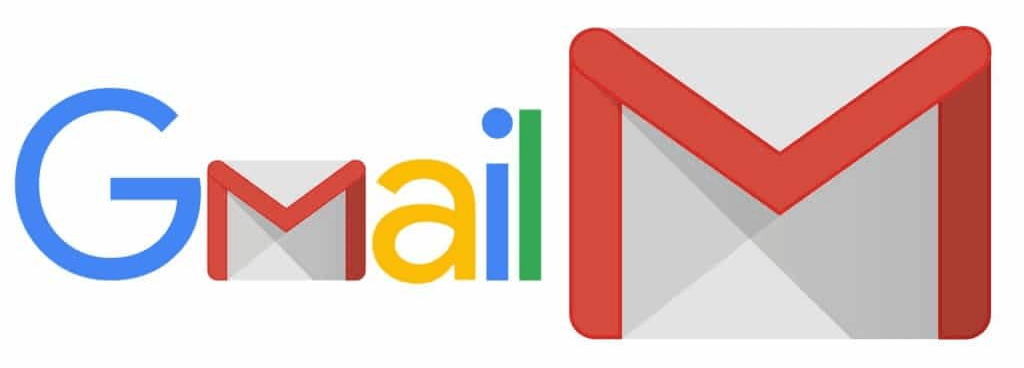
Bước 1: Bạn đăng nhập vào tài khoản Gmail muốn phân loại thư, như hình bên dưới mình đã phân loại thư gồm các nhãn như: Đoàn GV, Hiệu trưởng, Huyện Đoàn Đạ Tẻh, Tổ trưởng, Trường DTNT Đạ Tẻh. Mỗi khi nháy chuột vào các nhãn thì các thư tương ứng thuộc nhãn đó sẽ hiển thị ra bên phải rất thuận tiện.
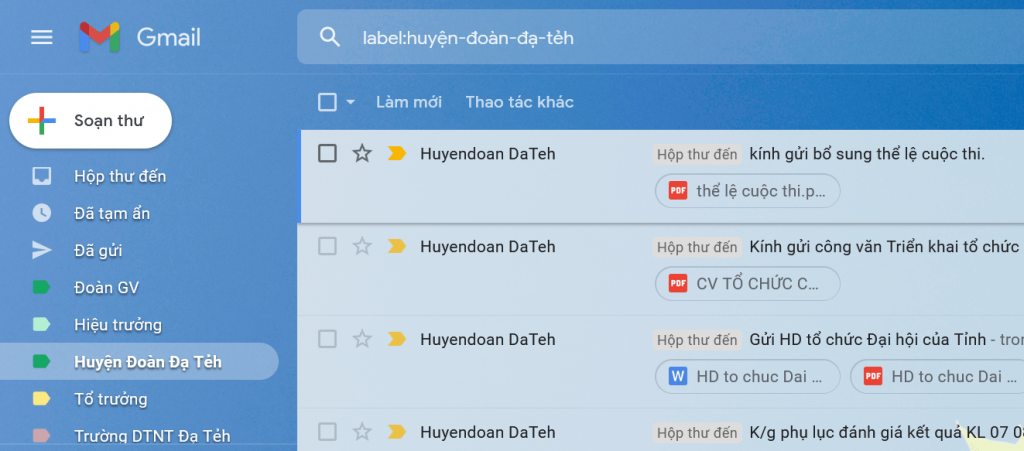
Bước 2: Bạn vào biểu tượng Bánh răng cưa chọn Xem tất cả chế độ cài đặt
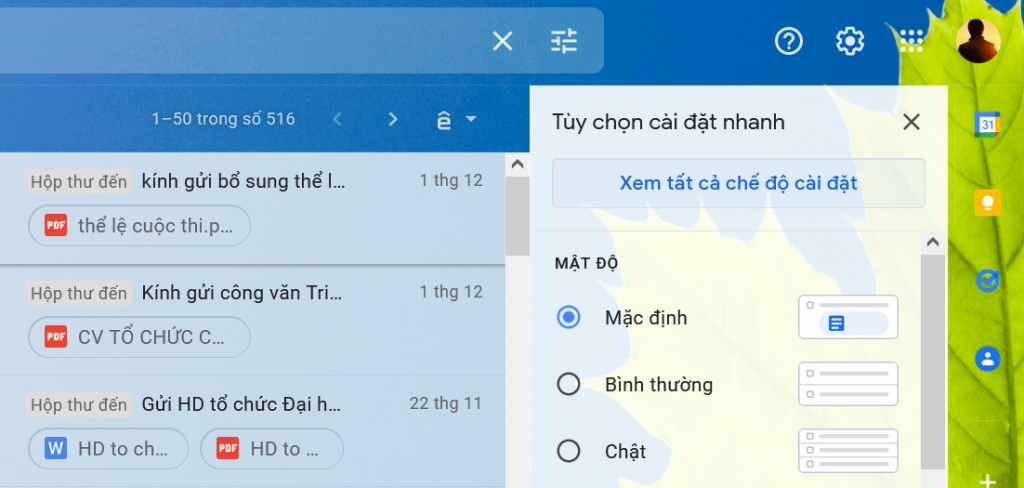
Chọn Bộ lọc và địa chỉ bị chặn, chọn Tạo bộ lọc mới
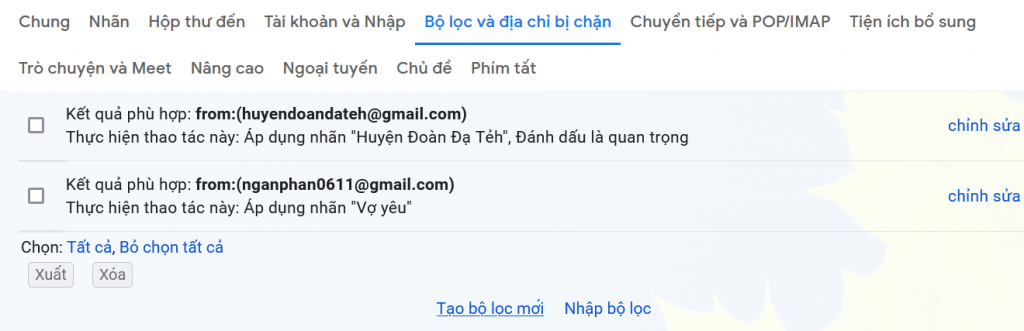
Bước 2: Nhập địa chỉ email bạn muốn gán nhãn (có thể một hoặc nhiều địa chỉ email cách nhau bởi dấu phẩy) tại mục Từ, sau đó chọn Tạo bộ lọc.
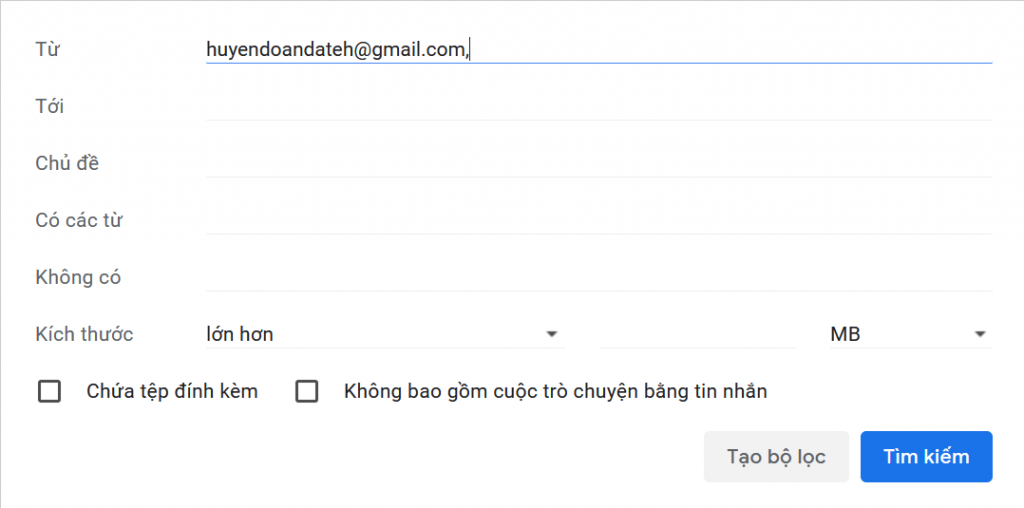
Bước 3: Chọn Áp dụng nhãn rồi nháy chuột vào hộp chọn, nháy chuột vào Nhãn mới
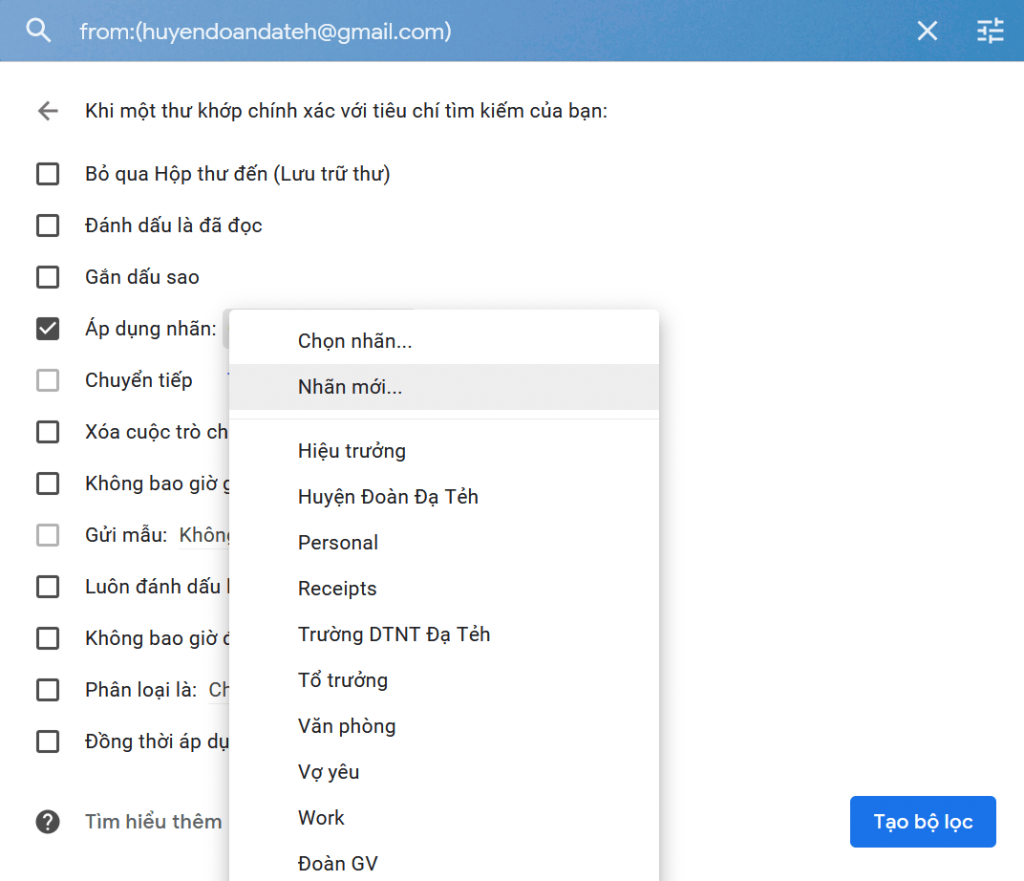
Bước 4: Nhập tên nhãn bạn muốn đặt, ở đây mình nhập Huyện Đoàn Đạ Tẻh, tiếp theo bạn chọn Tạo
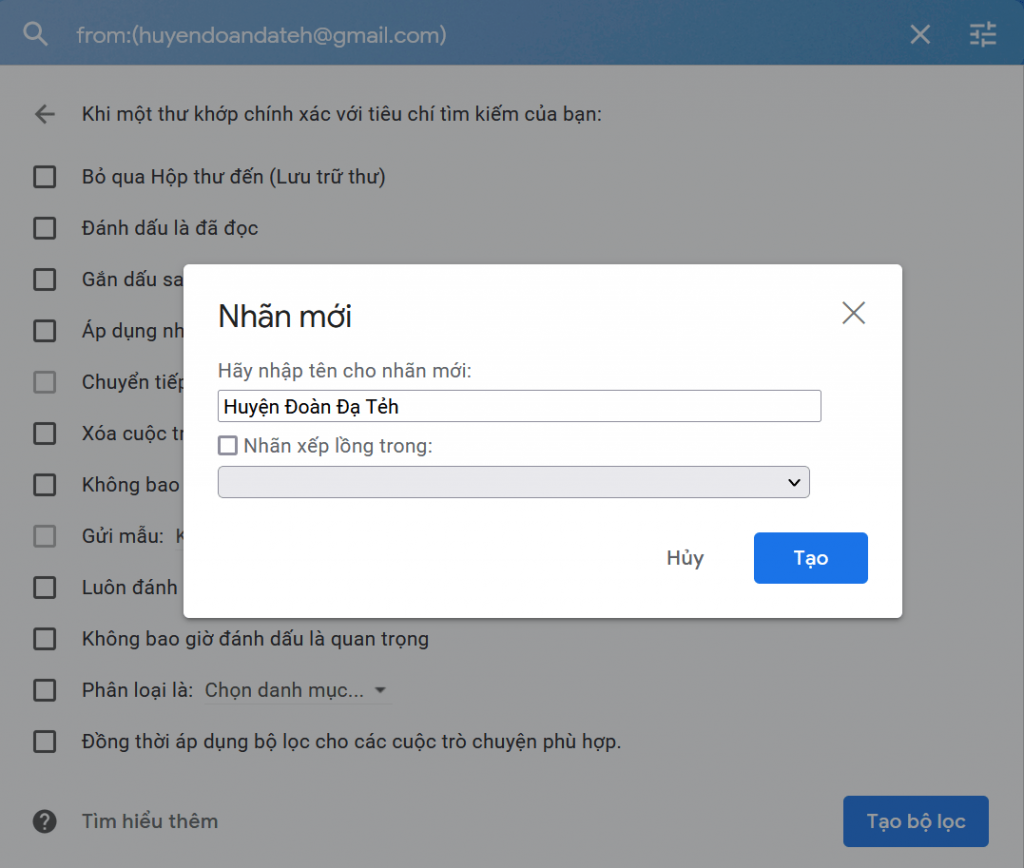
Tiếp theo bạn chọn Tạo bộ lọc để hoàn thành
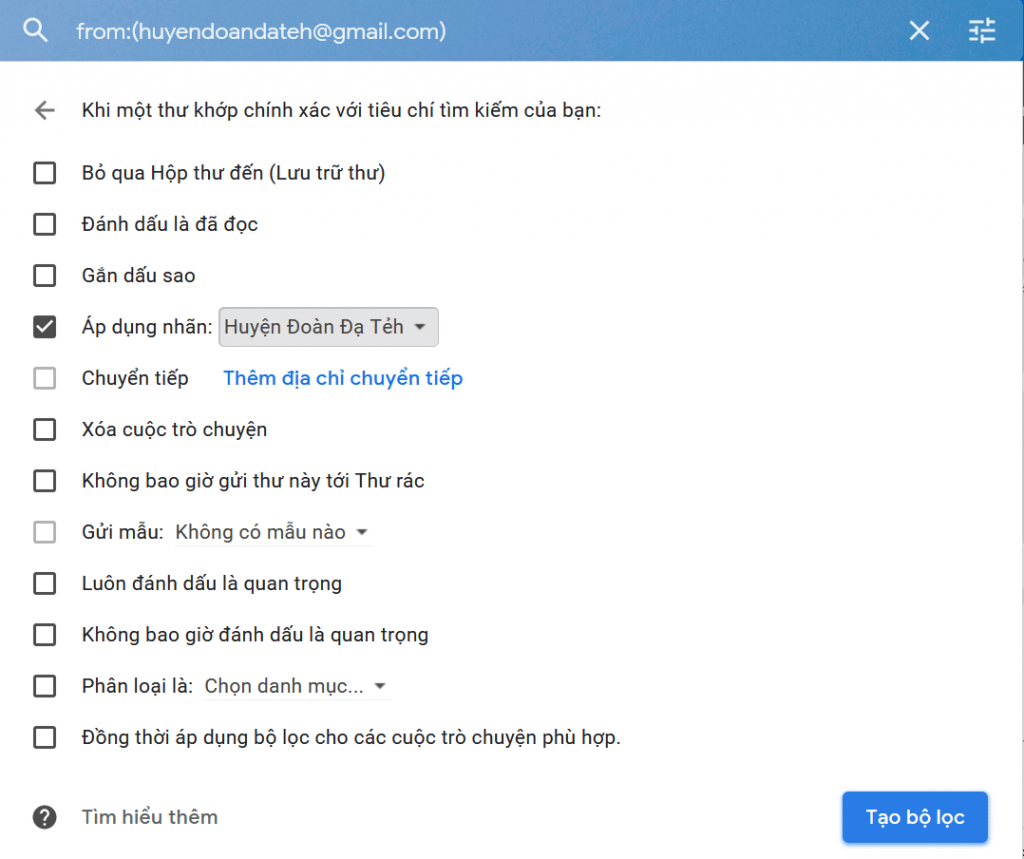
Bạn làm tương tự để tạo thêm nhiều nhãn và bộ lọc khác, chúc bạn thành công!